 妻
妻子供のスマホのキャリアどこがお得かな?
 妻
妻mineoのジュニアパックってどうなの?
こんな疑問を持っていませんか?
この記事では筆者がクラウドワークスで口コミを募集し、実際にジュニアパックを使っている10人の親御さんに回答いただいた結果を紹介しています。
結論をはじめに言ってしまうと、ジュニアパックはどなたも付けてよかったと回答いただくほどコスパの良いサービスだということが分かりました。
また、中学生や小学生のスマホデビューのお子さんが使う携帯キャリアとしてmineoは非常におすすめですので、お子さんの携帯どこのキャリアがいいのかお悩みの方にもおすすめの記事内容になっています。
と、ジュニアパックのお悩み全般に応えられる記事になっていますので是非最後まで読んでいってください。
それでは解説していきます。
\子供のキャリアに最適!/
mineoジュニアパックはどんなことができる?

mineoのジュニアパックとは、お子さんのスマホデビューをサポートする11個のアプリが使い放題になる月額220円のサービスです。
以下のアプリが使用可能になります。
- セキュリティ対策アプリ
- 学習・知育アプリ
- 情報・エンタメアプリ
- ツール系・便利アプリ
- ゲームアプリ
このように小学生や中学生といったスマホデビューのお子さんにはうれしい分野のアプリがあります。
具体的に分野ごとにどのようなアプリがあるのか紹介していきます。
- スマモリ
有害サイトやアプリのブロックやスマホの使用時間制限や現在地のチェックができる家族で見守りためのアプリ。 - スマートフォンセキュリティ
基本的な保護機能に加えて、盗難対策、アプリロック、アカウントプライバシーのチェック機能など多彩な機能を持つウイルス対策ソフト。 - Filii Lite
SNSを中心としたネット上のいじめ、出会い系、犯罪などの危険からお子さまを守るアプリです。危険やいじめの可能性を検知するとメールで知らせてくれます。
- えいご上手
英語の音声を聞いて学習できるアプリ。
英語を聞き取れるようになりたいといった方におすすめ。 - スマートステラ
場所と日時を指定して星空を見れる天文シュミレーションアプリ
- ジーニアス英和辞典MX第2版 (大修館書店)
トップブランド「ジーニアス」の英和辞典アプリ。 - ジーニアス和英辞典MX第2版 (大修館書店)
トップブランド「ジーニアス」の和英辞典アプリ。 - 明鏡国語辞典MX第二版 (大修館書店)
日本語の使い方、漢字の使い分け、気を付けたい誤用が分かる国語辞典アプリ。
- 超便利ツールズ
ライト、鏡、定規などの基本的なアプリから、あったら便利なパスタメジャー、金属探知機など26種類の便利ツールが使えるアプリ。 - 超ブルーライト削減
ディスプレイの色合いを調整し、ブルーライトを削減してくれるアプリ。
- TAP10
一定の間隔で落ちてくるランダムに数字が書いているパネルを足して10になるようにタップし消していくゲーム。
頭の体操になる大人も楽しめるゲームです。
このようなセキュリティソフトから頭の体操になるゲームアプリまで様々なスマホデビューのお子さんにはうれしいアプリが11種類入っています。
220円で有料アプリがすべて使い放題となるのでコスパは抜群!
\子供のキャリアに最適!/
mineoジュニアパックの口コミを集めてみた
先ほども紹介していたmineoのジュニアパックの口コミをクラウドワークスで募集してみました。
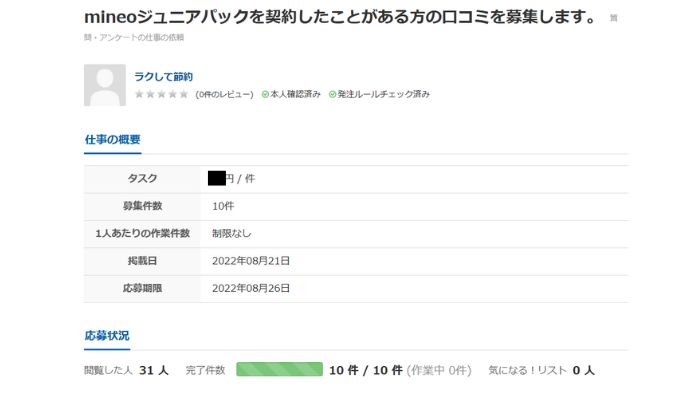
以下の募集内容で10人の方に回答いただいたので紹介します。
- 性別
- ジュニアパックは付けた方がよかったか?
付けた方がよかった/付けない方が良かった - ジュニアパックを付けた感想
なんと結果は10人中10人とも付けた方がよかったという回答になりました。
以下のような意見が見られました。
- 使い過ぎを防げる
- 安い料金で広範囲をカバーしてくれる
- 辞書が使いやすい
- 位置情報を確認できるので安心できる
- 見せたくないサイトをブロックするのに重宝している
上記の意見が出ましたが特に多かったのは、安い料金でいろんなサービスが利用でき満足しているという意見が多かったです。
具体的に機能としてよかったアプリは以下↓
- スマモリ
- 辞書アプリ
- スマートフォンセキュリティ
なかでもスマモリが好評!
以下の機能が人気でした。
- スマホ使用時間制限
- 位置情報の確認
- 有害サイトのブロック
1つのアプリだけでお子さんのスマホの使い過ぎを防いだり、有害サイトをブロックしてくれたりという機能と今どこにいるのかわかるGPS機能もついているので非常に優秀ですね。
今回口コミを聞き、月額220円という安さで多機能なアプリが使い放題になることでお子さんがスマホを使っても安心できるのは大きなメリットだということが分かりました。
\子供のキャリアに最適!/
mineoジュニアパックの申し込み方と使い方

それではmineoジュニアパックの申し込み方と使い方を解説していきます。
その前に以下の事には注意してください。
- 本人名義のクレジットカードでしか申し込みできない
- ios端末ではジュニアパックを申し込めない
上記2点は申し込み前にチェックしておきたい項目。
特にクレジットカードは本人名義でないといけないのでお母さんかお父さん名義で契約し、契約者名義のクレジットカードを登録しないといけないので注意しましょう。
18歳未満の子はクレジットカードが持てないのでmineoでは子供名義で申し込むのではなく利用者登録を行います。
それでは早速mineoジュニアパックの申し込み方を解説していきます。
大まかな流れは以下↓
- mineo
公式サイトから申し込み(オプションでジュニアパックを選択)
- メールアドレスにシリアル番号が届く
- 専用URLから管理アプリをダウンロード
- 専用URLから管理アプリをインストール
- ライセンス認証で完了!
それでは詳しく解説していきます。
mineo公式サイトから申し込み(オプションでジュニアパックを選択)
mineo公式サイトへ上記からmineoの公式サイトに行き、申し込みます。
今回は僕がおすすめしている「マイそく」プランでの申し込み方法を紹介します。

- 端末購入の有無→SIMのみか端末とセットか選択
- SIM形式→対応していればeSIMでも可。どちらでもOK。
- プランを選ぶ→おすすめはSプラン(動作確認機種を確認しよう!)
- 5G通信オプション→対応機種であればどちらでも可。
- タイプを選ぶ→デュアルタイプ
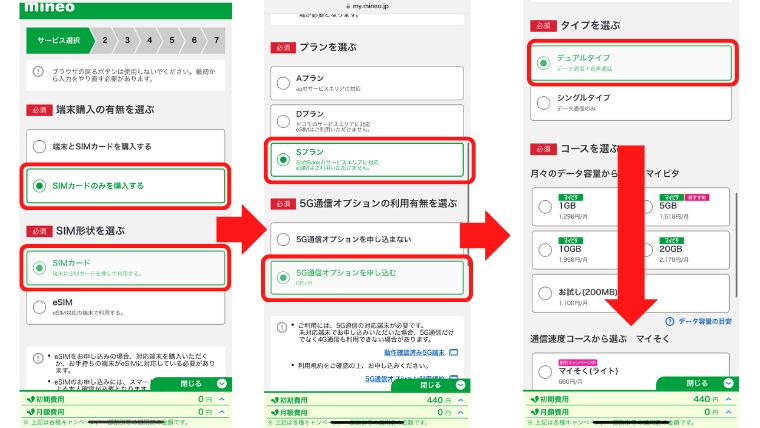
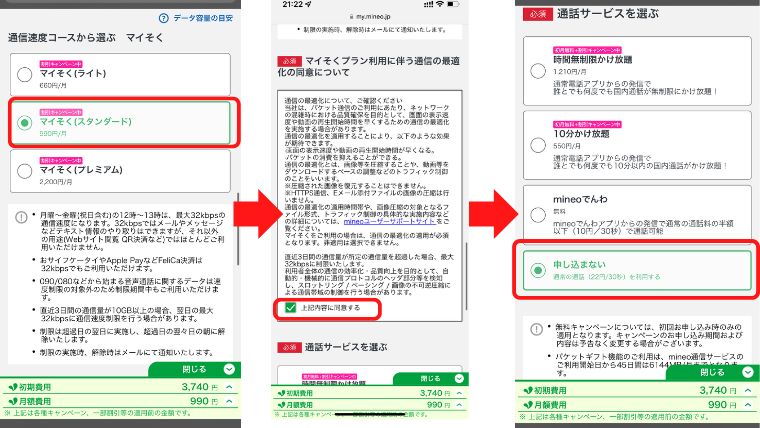
- 通信速度コース→マイそく(スタンダード)
- 通話サービス→申し込まない(キャンペーンでお得な場合は申し込むのもあり)後から変更できます。
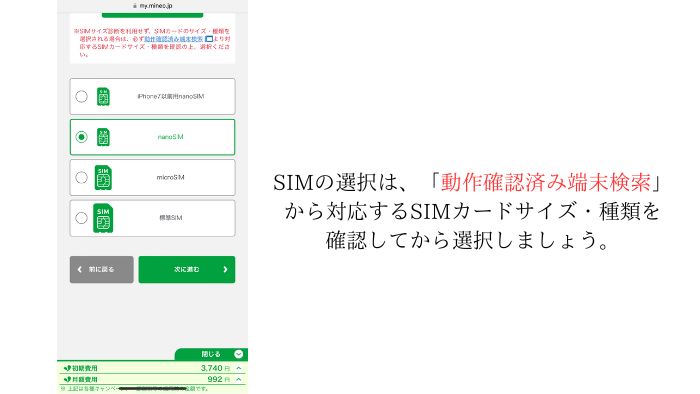
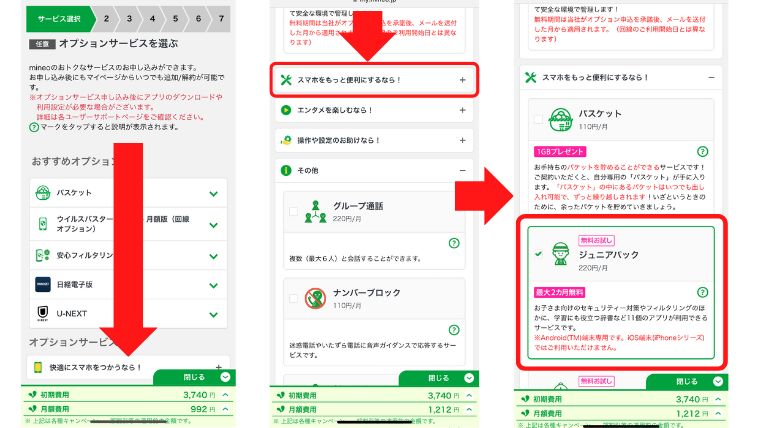
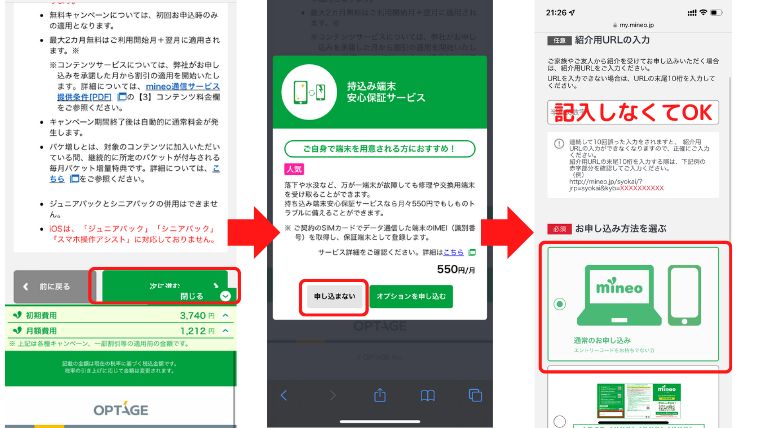
僕はコスパ重視なので安心保障サービスは申し込みません。
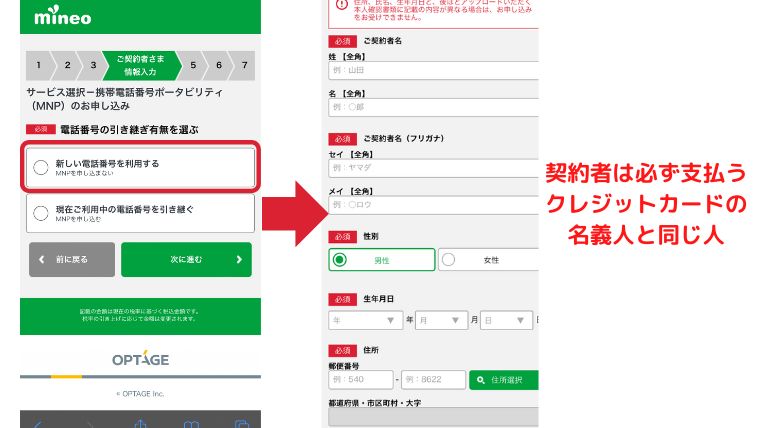
- 電話番号の引継ぎの有無→初めてのスマホなら「新しい電話番号を利用する」
- 契約者情報→必ず支払うクレジットカードの名義人と同じ人
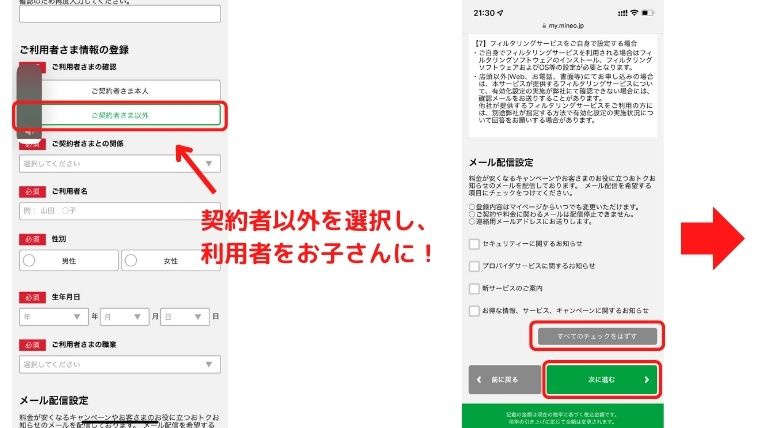
- 利用者情報→お子さんが使う場合はお子さんの情報を入力
- メール配信設定→チェックを外すのがおすすめ
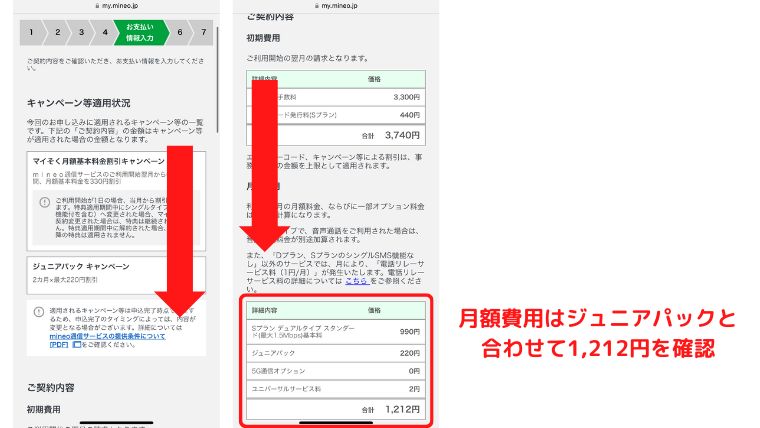
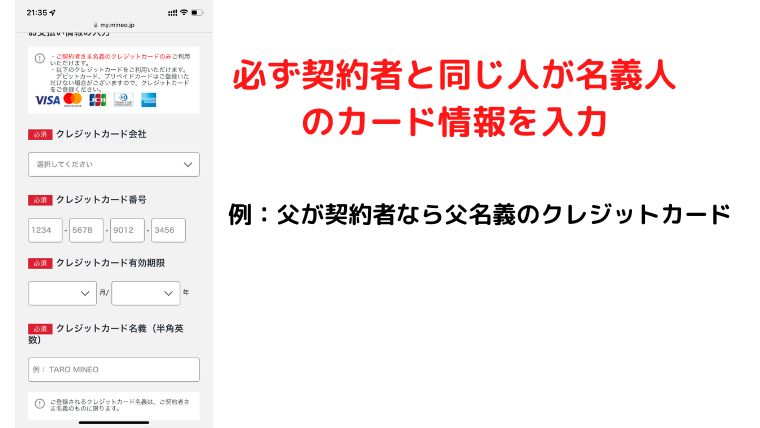
必ずクレジットカードは契約者と同じ名義人のものを入力。
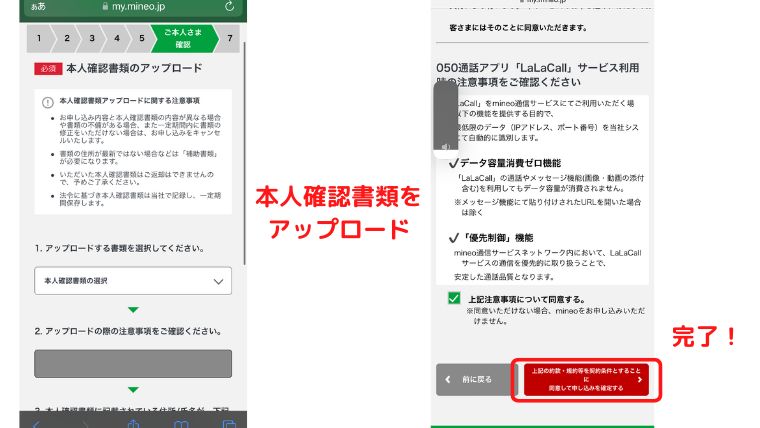
本人確認書類をアップロードすれば完了!
\子供のキャリアに最適!/
メールアドレスにシリアル番号が届く
申し込みが終わると、登録したメールアドレスにシリアル番号が届きます。
まずは、提供元不明アプリの項目にチェックを入れましょう。
詳しくは上記リンクを押すと、記事内で解説している場所に飛べます。
専用URLから管理アプリをダウンロード
シリアルコードが届いたらジュニアパックの管理アプリをダウンロードしましょう。
専用URLでないと料金が発生する可能性があるので、google Playなどからダウンロードしないように注意!
管理アプリをインストール
専用URLから管理アプリをダウンロードしたら、
【アプリを追加】のインストール確認画面が表示されるのでインストール。
インストールが終わればアプリを開きましょう。
ライセンス認証で完了!
アプリをインストールしたら、アプリを開いてシリアル番号を入力し、ライセンス認証を行っていきましょう。
手順は以下↓
- 管理アプリを開く
- 画面左上のメニューを開く
- ライセンスをタップ
- 「初めての方シリアル番号を入力」をタップ
- シリアル番号を入力し、利用開始
- 登録完了日「ジュニアパックでご利用開始します」と表示されているか確認!
これでジュニアパックでの利用登録ができたので、アプリ一覧からジュニアパックのアプリをインストールしていきましょう。
mineoを契約している方の申し込み方法
すでにmineoで契約している方が追加でジュニアパックを
申し込みたい場合は以下の手順でジュニアパックが使えるようになります。
ジュニアパック申し込み手順↓
- mineoのマイページにログイン
- ご契約サービスの変更
- オプション変更
- ジュニアパックにチェックを入れ申し込み
上記の手順でジュニアパックを申し込むことができます。
\子供のキャリアに最適!/
mineoが中学生スマホにおすすめな理由

mineoが中学生スマホにおすすめな理由はジュニアパックだけではありません。
以下がmineoがおすすめな理由↓
それではmineoがおすすめな理由を詳しく解説していきます。
\子供のキャリアに最適!/
ギガ使い放題で月額990円
mineoは最大1.5Mbpsでギガ使い放題のプラン「マイそく」があります。

上記のように1.5Mbpsで通信していてもほとんどストレスなくスマホを使うことができます。
また、お子さんがギガを使いすぎて料金が高くなった!なんてこともありません。
ギガ使い放題というシンプルな料金プランなのもうれしいですね!
しかも月額990円という安さ!圧倒的なコスパの良さです。お子さんの携帯を最も安く、快適に使えるでしょう。
マイそくの通信速度は本当に遅いのか?50名にアンケート調査した結果と実際利用した筆者のレビューを以下の記事で紹介していますので興味がある方は読んでください。
ただし、平日昼間の12時~13時は最大32Kbpsとなりかなりの通信制限に。
お子さんが平日の昼間に携帯を使うことは少ないでしょうが注意が必要です。
上記デメリットはデュアルSIM運用をすることで完全解決できます。
以下の記事で、mineoと相性がいいデュアルSIMの最強組み合わせを紹介しているので、興味のある方は見てください。

ジュニアパックで中学生、小学生でも安心
mineoのジュニアパックに加入することで中学生や小学生のスマホデビューのお子さんでも安心して使うことができます。
ジュニアパックについては記事のmineoジュニアパックはどんなことができる?で詳しく紹介していますが、ここでも簡単に解説します。
ジュニアパックに入れば11個のセキュリティや学習、情報収集などが出来るアプリが月額220円で使い放題。
ジュニアパックがおすすめの理由は以下↓
- スマホの使い過ぎを防げる
- 有害サイトをブロックできる
- 英語や日本語の学習ができる
- SNSを使ったいじめや犯罪からお子さんを守れる
上記のことができるようになり、つけてよかったという口コミも大変多かったです。
その中でも特におすすめのアプリを紹介していきます。
- スマモリ
- スマートフォンセキュリティ
- Filii Lite
ジュニアパックの中でも特におすすめのセキュリティアプリの上記3つを解説していきます。
\子供のキャリアに最適!/
スマモリ
おすすめアプリで最も声が多かったのが「スマモリ」。
1つのアプリで多機能なのでジュニアパックに加入した際に重宝したいアプリです。
「スマモリ」でできることは以下↓
- スマホの利用時間制限
- 位置情報の確認
- 有害コンテンツの制限
- 使用したアプリ、サイトの確認
- アプリ課金の制限
あったらうれしい機能が満載!
インタネットで不安が多いこの時代だからこそあれば安心してお子さんにスマホを持たすことができます。
スマートフォンセキュリティ
スマートフォンセキュリティは世界屈指のウイルス検出率を誇るウイルス対策アプリ。
スマートフォンセキュリティで出来ることは以下です↓
- ウイルスを自動でスキャン
- 危険なWebサイトにアクセスしたときはアラートで知らせてくれる
- スマホを紛失してもWeb上で位置を確認できる
- 情報漏洩を防ぐ端末ロック、データ消去
ウイルス対策にはもってこいのアプリ。
もしお子さんが携帯をなくしてしまってもWeb上で位置を確認できる機能や端末を遠隔操作でロックする機能があり、安心できます。
Filii Lite
Filii LiteはSNSを中心としたネット上でのいじめ、出会い系、犯罪、依存などの危険からお子さんを守るサービス。
今の時代、ネット上でいじめや犯罪が多くあります。
ネットは親の目の届かない場所なので気づきにくいですが、Filii LiteがあればLINEなどのSNSでの発言内容などを分析し、危険な内容があればメールで知らせてくれたり、分析を見ることができます。
\子供のキャリアに最適!/
親の使わなくなったスマホをそのまま使える
mineoは、ソフトバンク回線、au回線、docomo回線と3つの大手キャリアの回線を準備されているので、どのキャリアのスマートフォンでも、ほぼそのまま使うことができます。
ですので、自分が使っていたスマートフォンを子供にゆずり、SIMのみ契約して使えます。
 くまお
くまおmineoは持ち込みの端末でも端末保証に入れるので万が一壊れた時も安心!
\子供のキャリアに最適!/
ジュニアパックのアプリがダウンロードできない?注意点は?

mineoのジュニアパックのアプリをインストールできないなど不具合が起こった方もいるのでその事例を参考に注意点を紹介していきます。
以下の注意点があるのでチェックしておきましょう。
それではそれぞれ解説していきます。
ios製品では対象外
mineoのジュニアパックアプリはios製品に対応していないので、iPhone製品等のios製品は使えません。
iPhoneでも安心して使いたい方はmineoの「安心フィルタリング」を使用しましょう。ただしこちらもios製品は使用制限がありますが、月額385円で利用可能!
mineo公式サイトへ提供元不明アプリの項目にチェック
提供元不明アプリの項目を設定でオンにしないとアプリがインストールできない可能性があります。
やり方は以下↓
これでジュニアパックの管理アプリをインストールできます。
管理アプリのインストール方法が分からない方は「管理アプリインストール方法」でmineoサポートが解説してくれています。
HUAWEI Android バージョン8.0以上の端末では、[スマモリ]をインストールできない
mineoジュニアパックのアプリ「スマモリ」は、 HUAWEI Android バージョン8.0以上の端末では使用できません。
HUAWEI Android バージョン8.0以上の端末の方は「安心フィルタリング」でも代用できます。
mineo公式サイトへ
※HUAWEI社製一部端末において、「i-フィルター」の利用が停止されてしまうなどの事象が確認されているので注意。
ASUS社製一部端末では、[スマモリ]利用のために端末の設定変更が必要
ASUS社製の一部機種には「モバイルマネージャー」というアプリがあり、省電力化のためにスマモリなどの常時起動型アプリを停止する機能があります。
(ASUS_Z01BDA、ASUS_A007など)
ただし、端末側の設定をいくつか変更いただくとスマモリが正常稼働が可能となるので紹介していきます。
「モバイルマネージャー」設定方法
- 「スマモリ」をインストール→「モバイルマネージャー」アプリを起動→「データ使用」→「今日」→「スマモリ」を選択→モバイルをオン、ックグラウンドの項目にチェック、Wi-Fiをオン
- 「モバイルマネージャー」アプリを起動→「メモリ解放」→「スーパーメモリ解放を有効にする」の項目が有効ならOK。編集の場合はタップ→「スーパーメモリ解放」の右にあるスイッチをOFF
- 「モバイルマネージャー」アプリを起動→「通知」→「スマモリ」をオンに
- 「モバイルマネージャー」アプリを起動→「プライバシーとセキュリティ」→「〇〇個のアプリが、あなたの位置情報を取得できる状態です」の項目をタップ→「スマモリ」をオン
- モバイルマネージャートップ画面の画面下半分を左にスワイプし、「パーミッション」をタップ→「自動起動マネージャー」→「スマモリ」を許可項目のオンに設定
- 「モバイルマネージャー」アプリを起動→右上にあるメニュー→「デバイスがスリープ状態の時~」「自動起動によりアプリを~」「電池残量の通知設定」「通知を有効にする」「高データ使用アプリアラート」の上記5項目のチェックを外す
「自動起動マネージャー」での設定方法
mineoジュニアパック口コミまとめ
今回の記事では中学生や小学生のお子さんのスマホデビューに最適なmineoジュニアパックを紹介しました。
口コミを集めた結果わかったmineoジュニアパックのメリットは以下↓
- 使い過ぎを防げる
- 安い料金で広範囲をカバーしてくれる
- 辞書が使いやすい
- 位置情報を確認できるので安心できる
- 見せたくないサイトをブロックできる
上記のメリットが月額220円で利用出来るのでつけてよかったという口コミが多くありました。
\子供のキャリアに最適!/
mineoは中学生スマホに最適。理由は以下↓
- ギガ使い放題で月額990円
- ジュニアパックで中学生、小学生でも安心
- 親の使わなくなったスマホをそのまま使える
上記の3つがあり、コスパ最強のスマホといっても過言ではありません。
\子供のキャリアに最適!/




